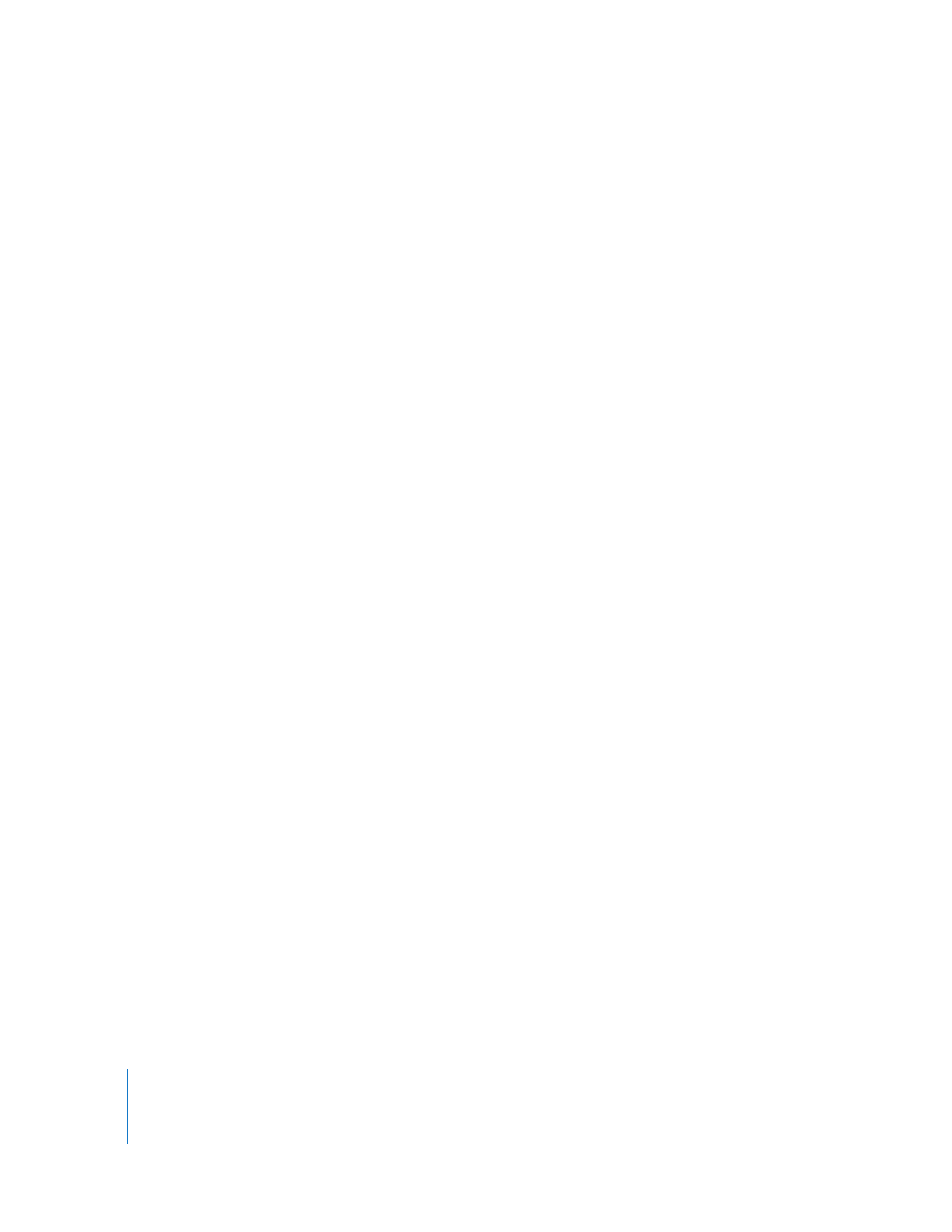
ビデオ映像を切り取る
「
iMovie
」では、写真と同じ感覚でビデオを切り取り、選択した被写体のクローズアップショッ
トを作成できます。
標準ビデオまたは低解像度ビデオを切り取ると、クリップが粗くなってしまうことがあります。
高解像度ビデオの場合は、切り取ってもクリップの画質低下はほとんど気になりません。
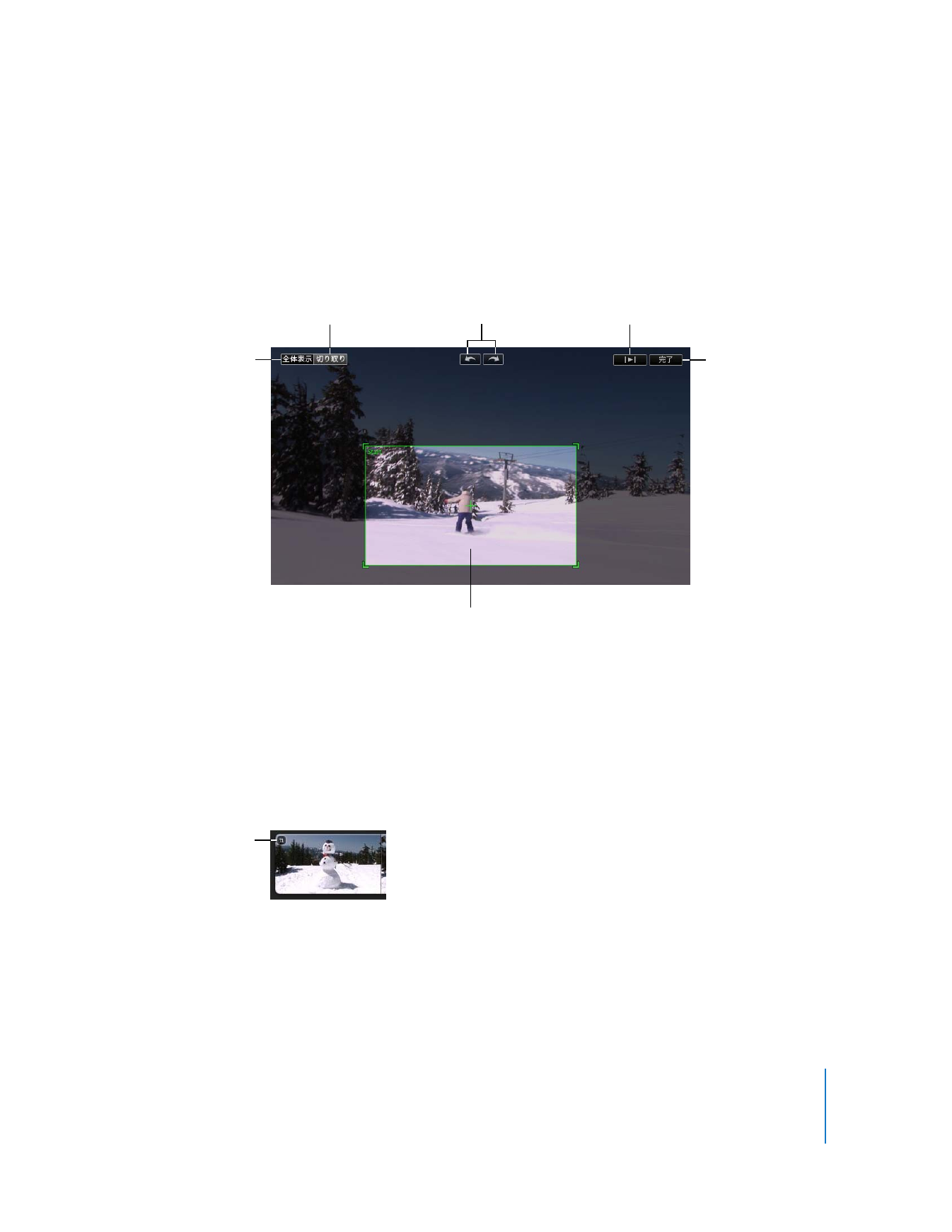
第
2
章
iMovie
の使いかたを学習する
29
クリップを切り取るには:
1
「切り取り」ボタンをクリックしてから、クリップをクリックして選択します。
2
ビューアで、「切り取り」をクリックします。
ビューアのフレームの外周に緑色の切り取り枠が表示されます。
3
緑色の切り取り枠をドラッグしてサイズと位置を変更し、クローズアップしたい部分を囲みます。
切り取りは元のイメージサイズの
50
%までしか行うことができません。
プロジェクトが選択さ
れていない場合、切り取り枠は常に
16:9
(ワイド画面)のアスペクト比となります(プロジェク
トが選択されている場合は、選択したプロジェクトのアスペクト比に従います)。
4
結果をプレビューするには、再生ボタンをクリックします。
5
思い通りの結果になっていれば「完了」をクリックします。
切り取りがクリップの全体に適用さ
れます。
クリップの先頭に切り取りアイコンが表示されます。
クリックすると結果が
プレビュー再生されます。
ドラッグして切り取り枠の
サイズと位置を設定します。
クリックするとイメージ
全体が回転します。
クリックすると切り取りを実行します。
クリックするとイメージが
フレーム全体のサイズに
戻ります。
完了したらここを
クリックします。
切り取りアイコン
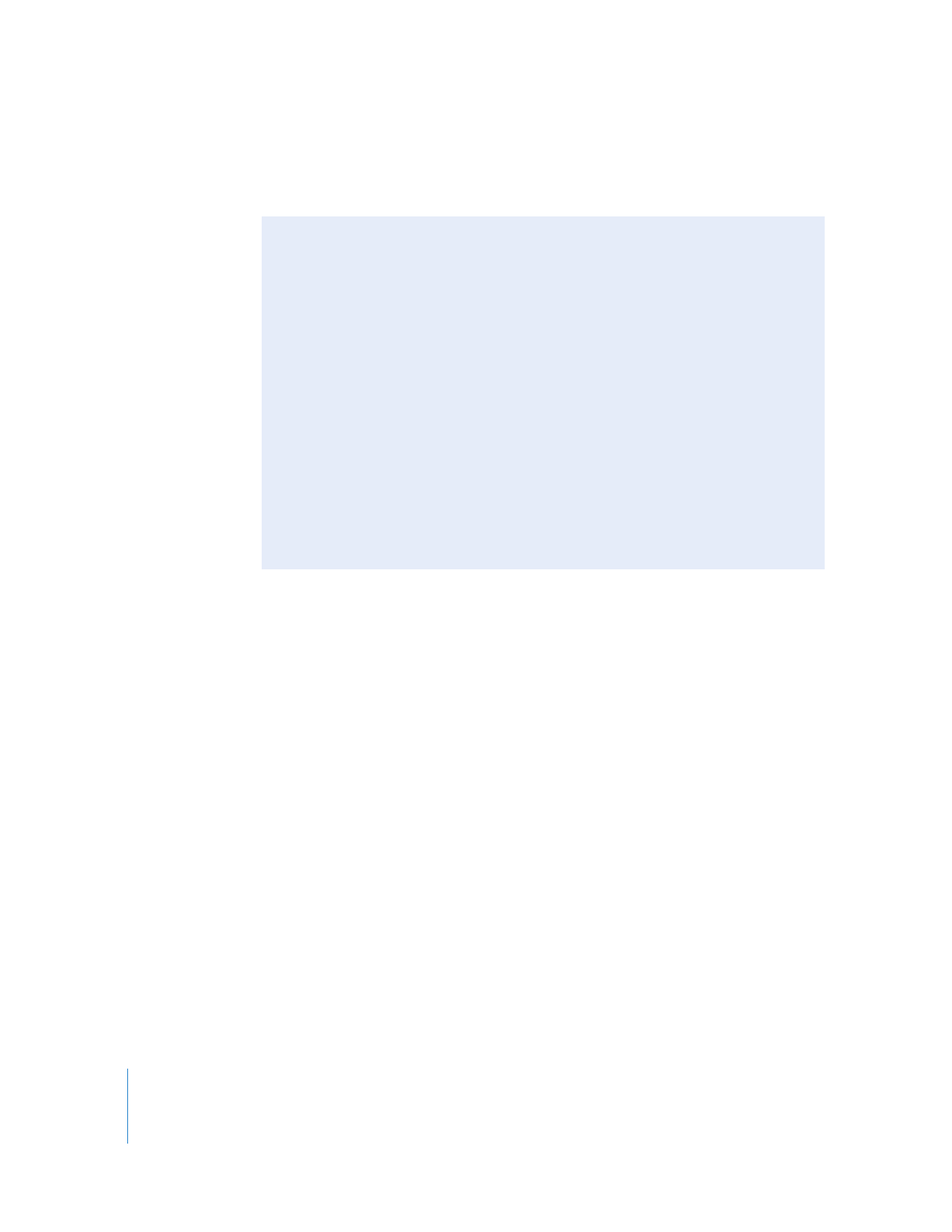
30
第
2
章
iMovie
の使いかたを学習する
切り取りアイコンをクリックすると、いつでも切り取りを変更したり取り除いたりできます。
ビデオを元のサイズに戻すには、切り取りエディタを開いて「全体表示」をクリックします。